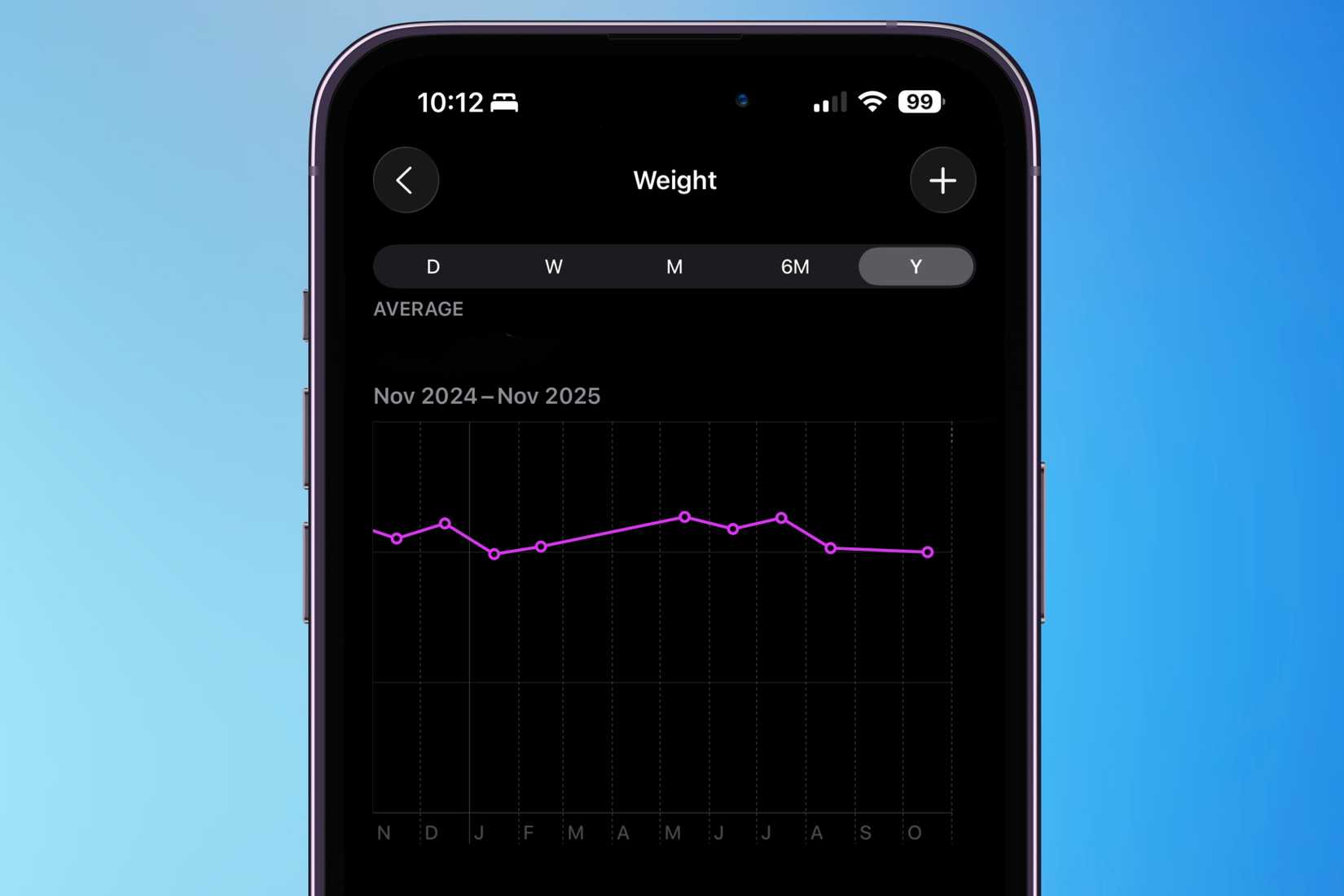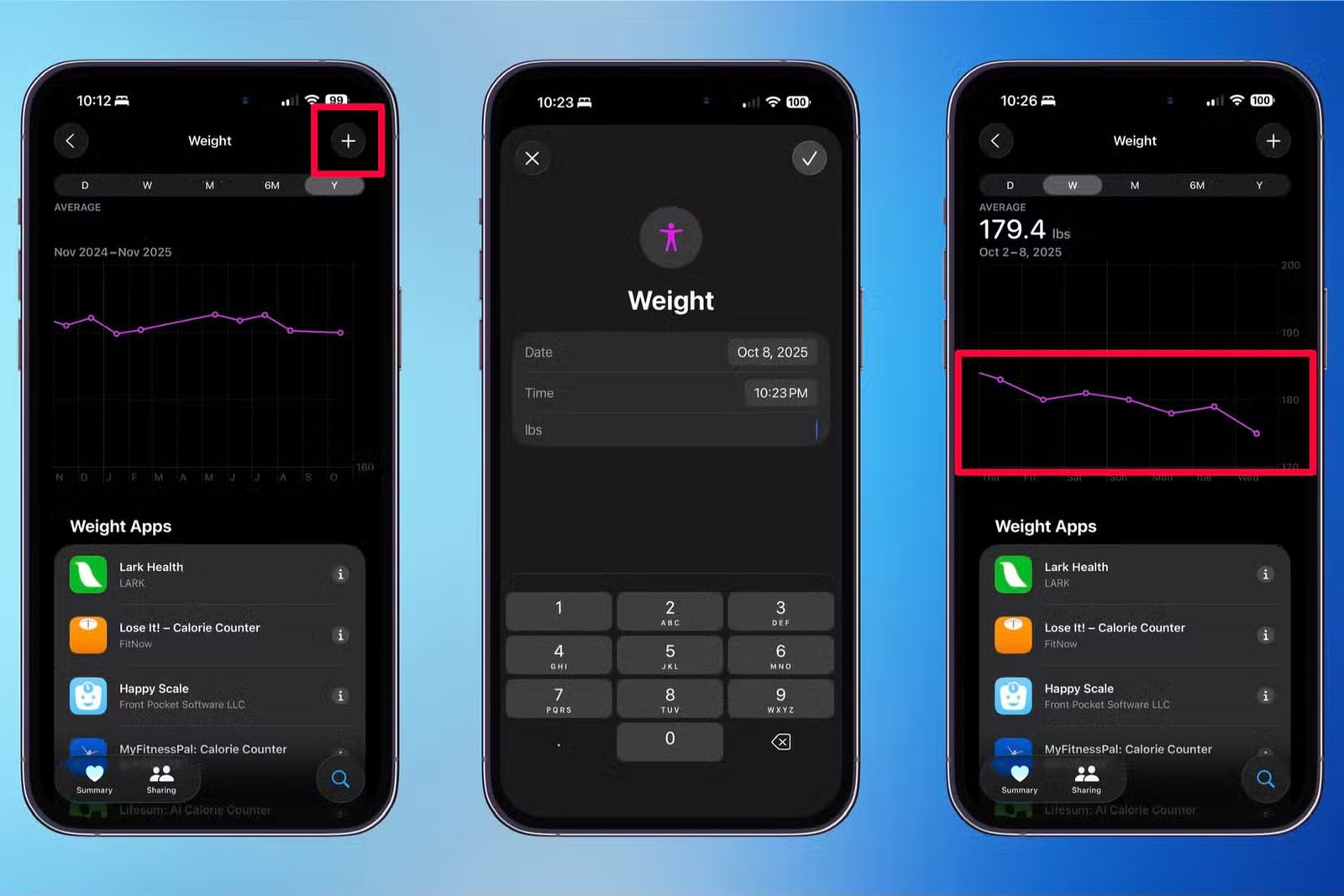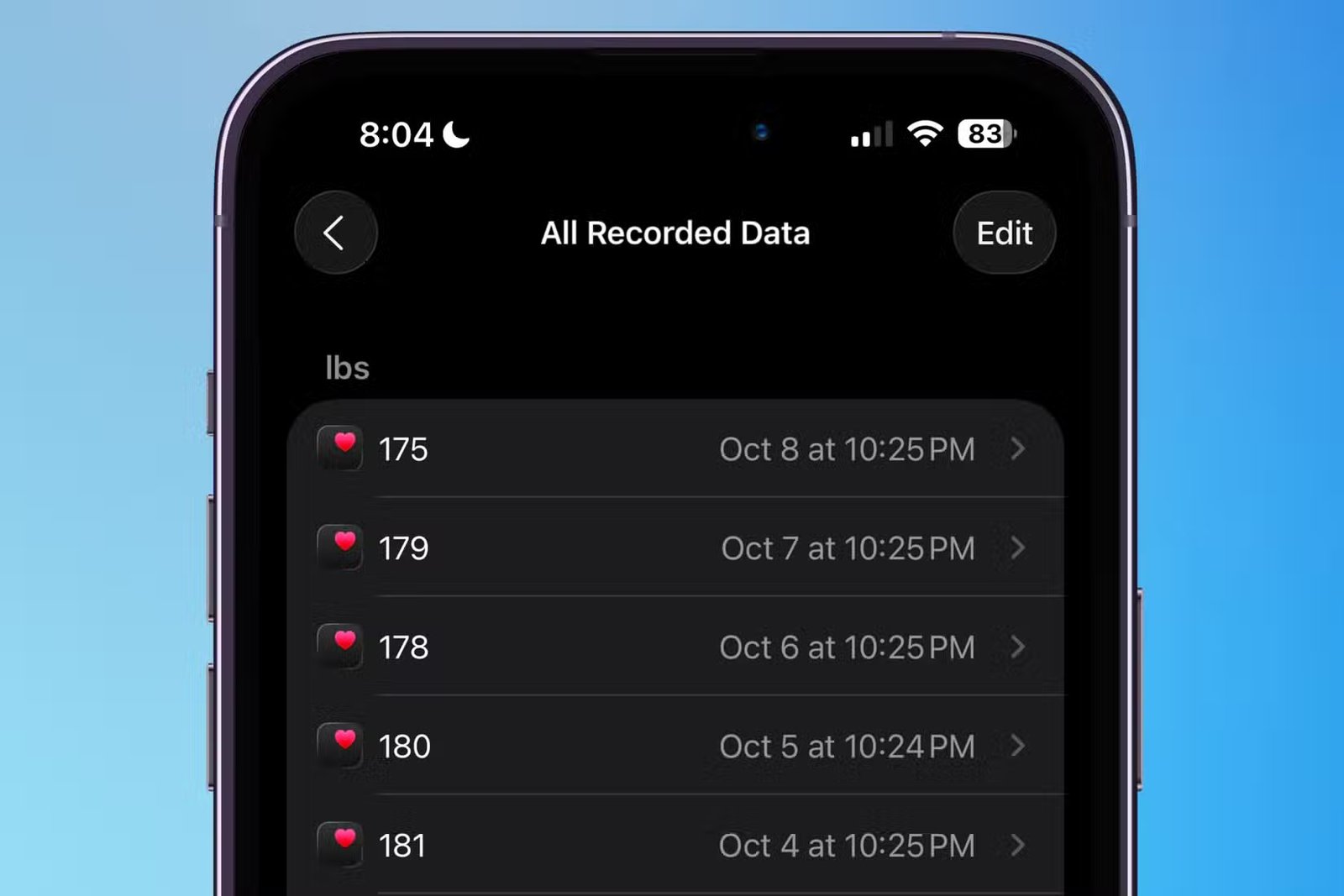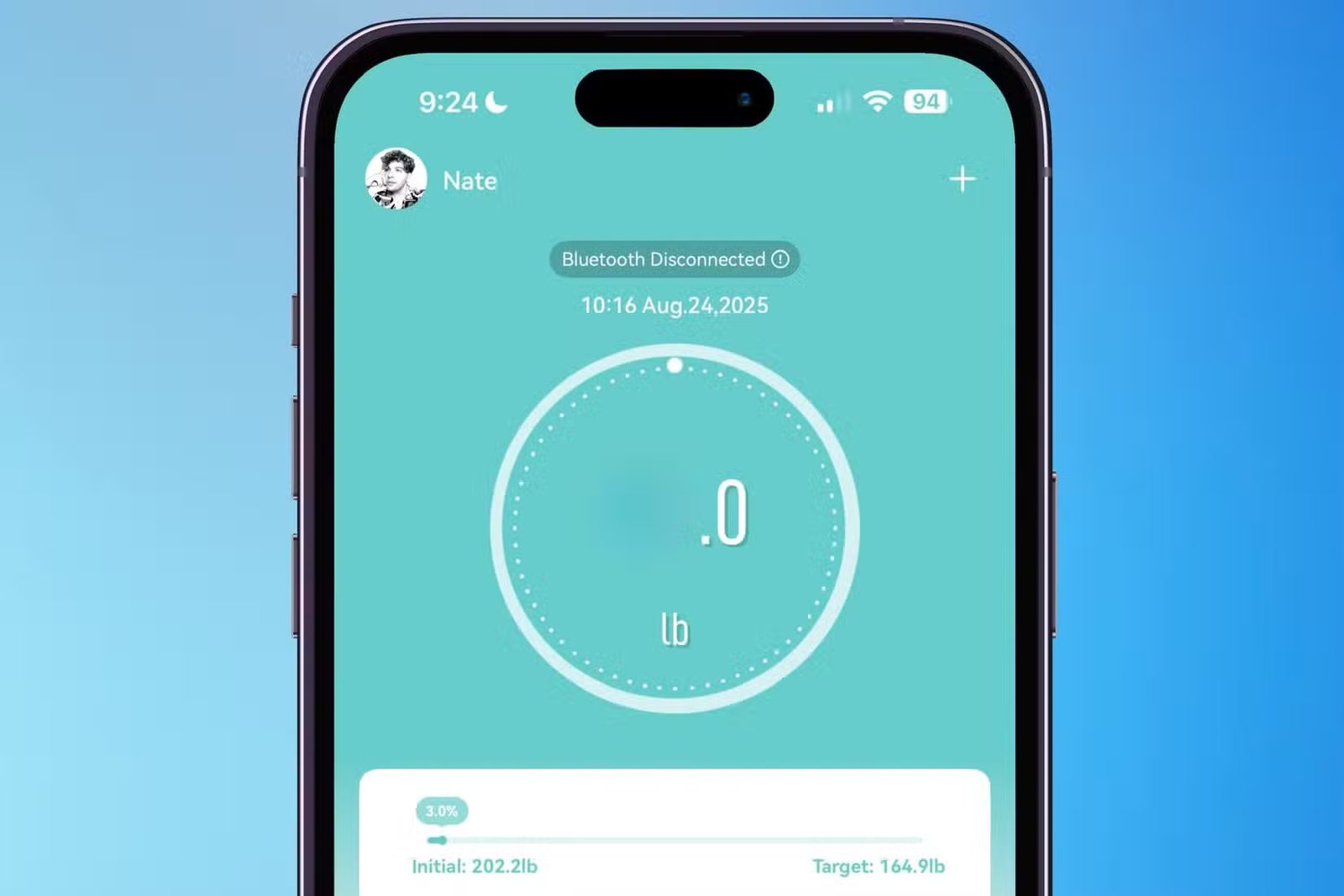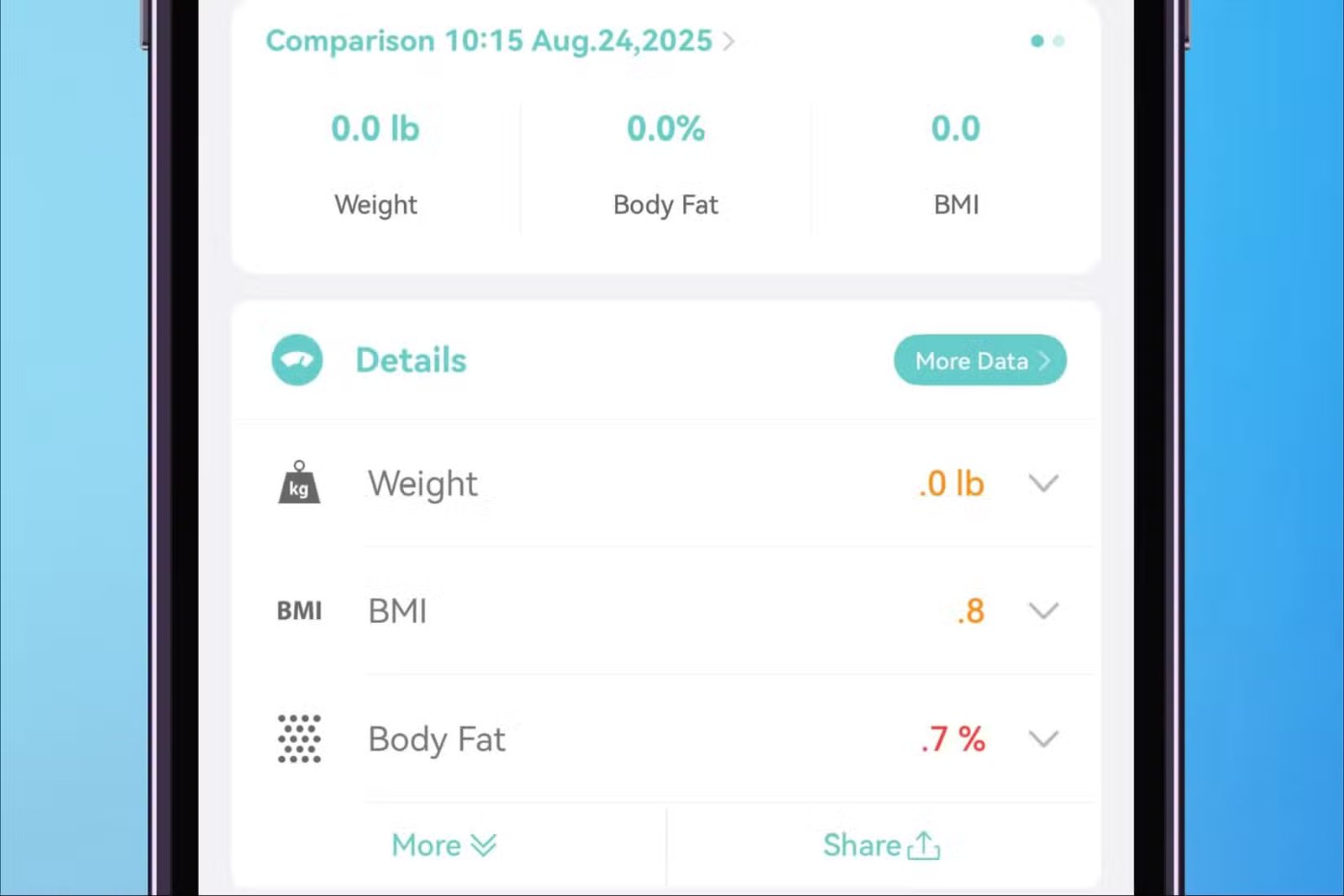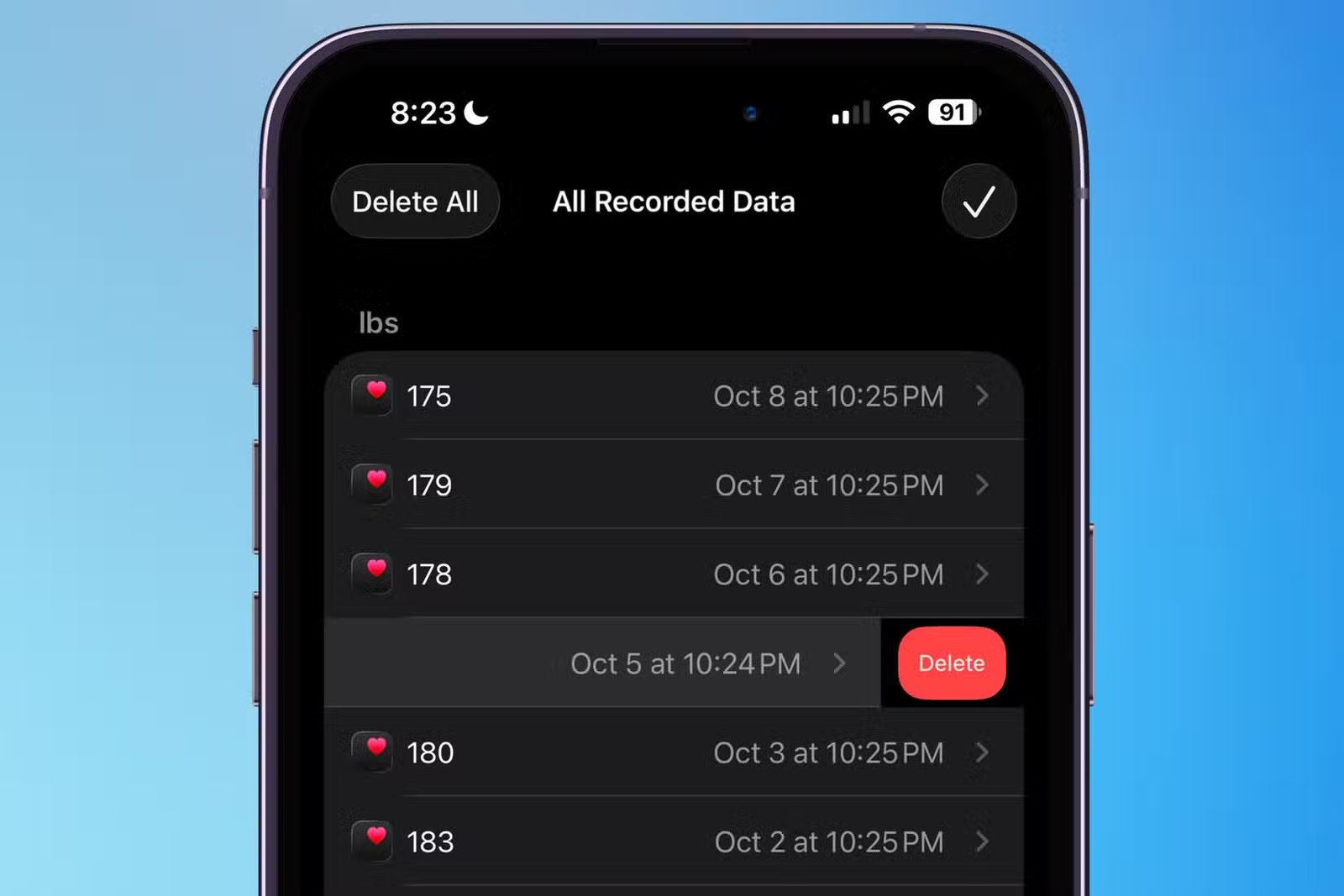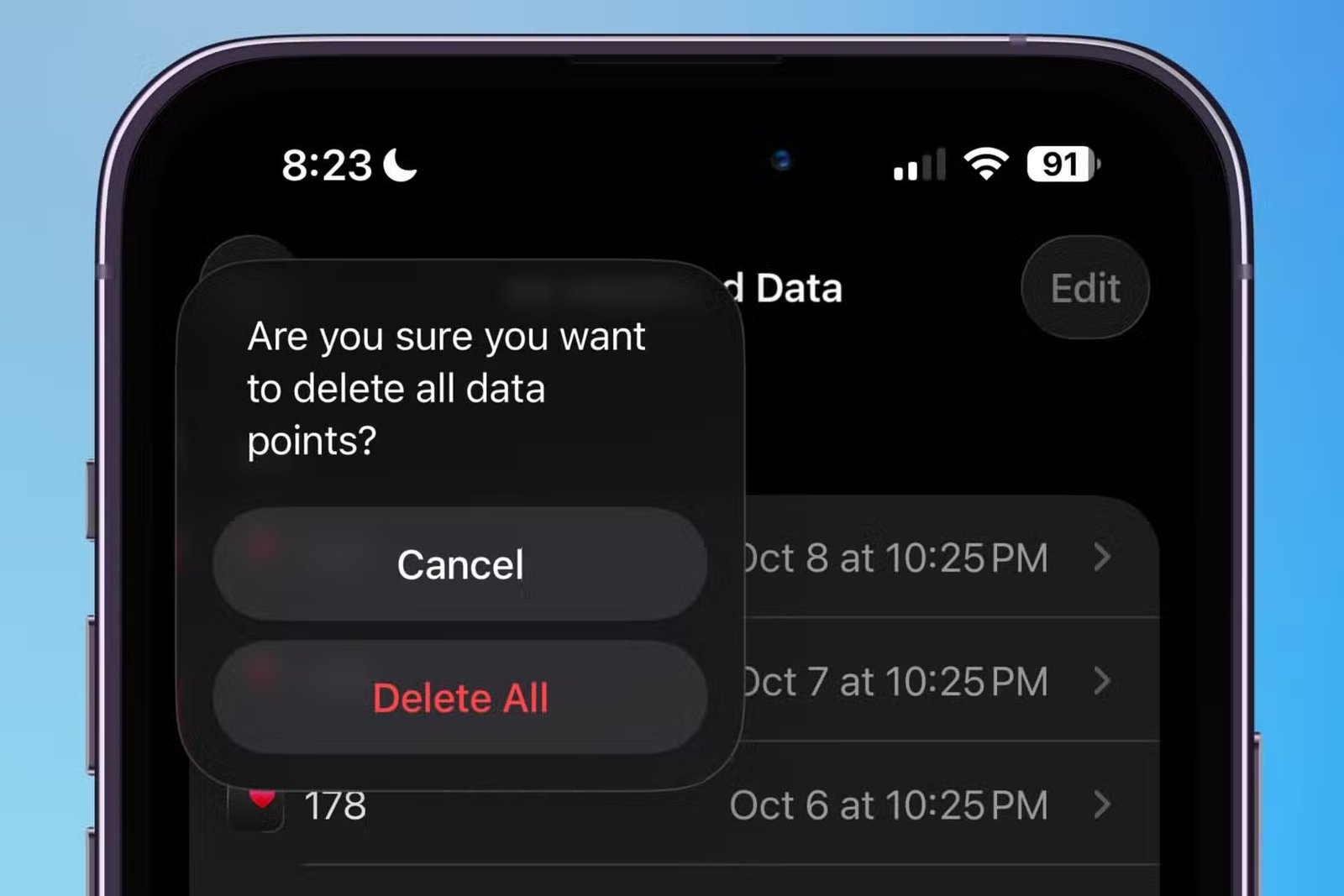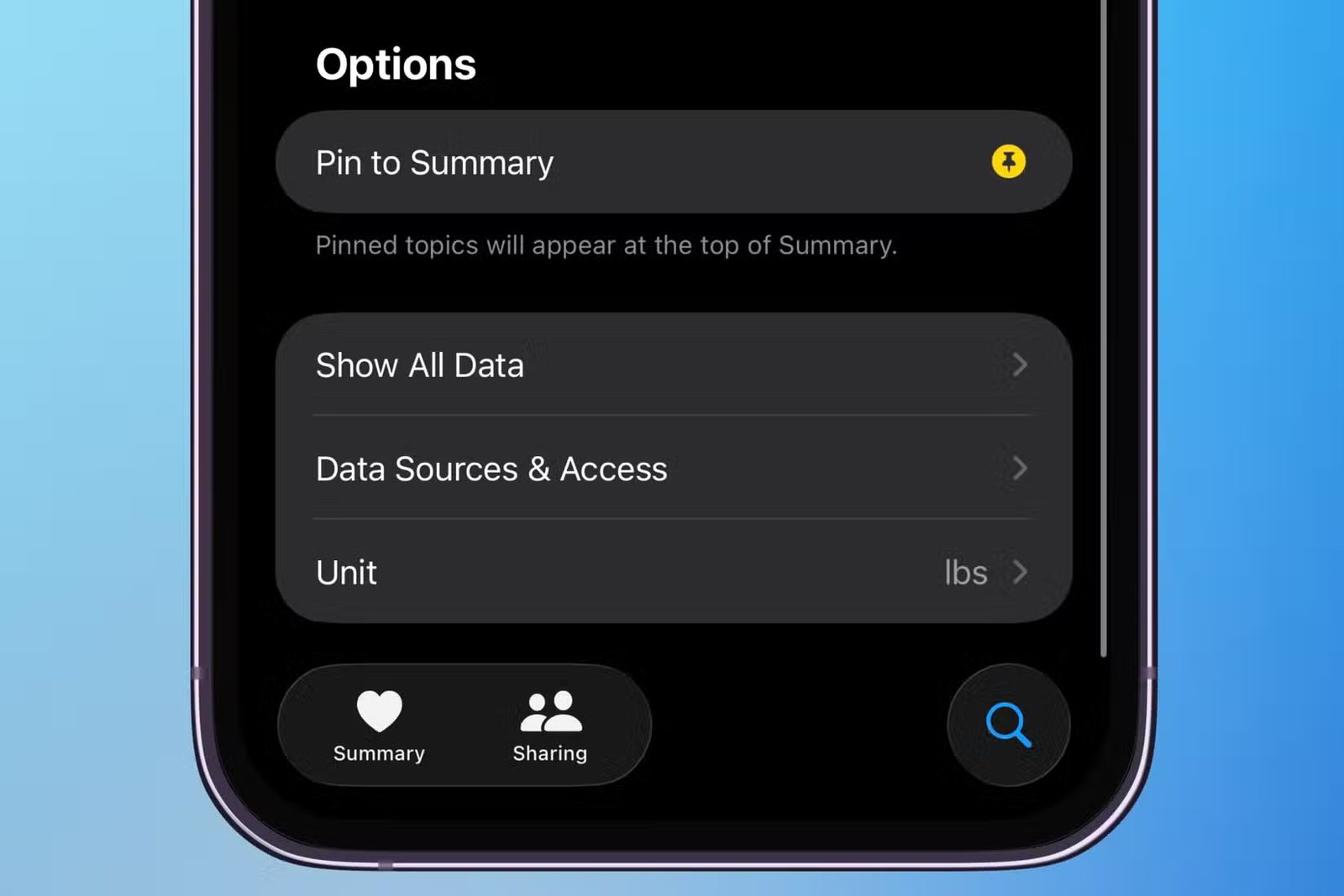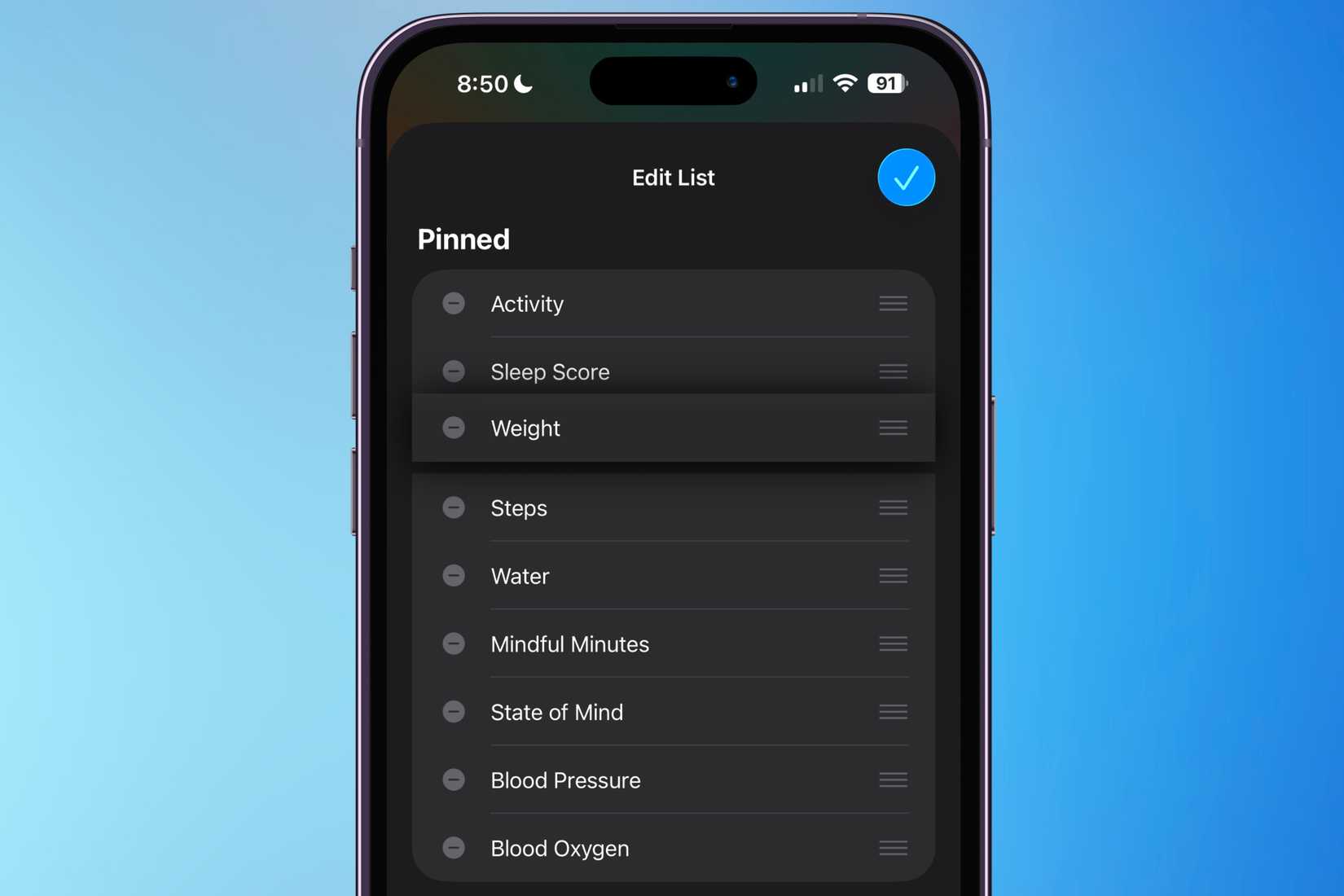L'application Santé est la plaque tournante centrale du suivi de la santé, des données de l'Apple Watch aux informations des applications diététiques connectées qui suivent votre consommation d'eau ou vos repas. L'application organise tout sous forme de graphiques, de mesures et de visuels faciles à lire pour afficher vos données de santé en un coup d'œil.
Une fonctionnalité que beaucoup négligent est la possibilité de suivre leur poids directement dans l'application Santé, qui peut être saisi manuellement ou automatiquement via une balance connectée Bluetooth. Voici comment saisir, suivre et supprimer vos données de mesure corporelle sur votre iPhone ou iPad.
Où trouver les données de poids enregistrées
Il est facile de suivre votre poids dans l'application Santé, mais la catégorie peut être un peu difficile à trouver par défaut. Cela peut prendre une minute pour tout déplacer, en particulier avec les conceptions révisées de la mise à jour du système d'exploitation iOS 26 d'Apple.
Pour le trouver, ouvrez d’abord l’application Santé sur votre appareil. Si vous ne trouvez pas l'application, faites glisser vers le bas avec un doigt près du milieu de votre écran pour afficher une barre de recherche, tapez « santé », puis appuyez sur l'icône de l'application Santé.
Une fois dans l'application Santé, appuyez sur la loupe en bas à droite de l'écran pour voir toutes les catégories de santé. Dans la liste, appuyez sur « Mensurations corporelles ».
Après avoir accédé à la catégorie, vous verrez un ensemble de mesures allant du pourcentage de graisse corporelle à l'indice de masse corporelle. Dans la catégorie, recherchez « Poids » et appuyez dessus.
À partir de là, vous verrez toutes les données importées dans cette section classées en jours (« D »), sur une semaine (« W »), sur un mois (« M »), sur six mois (« 6M ») et sur l'année (« Y »). Toutes les données seront présentées sur un graphique tracé ci-dessous.
En faisant défiler la section vers le bas, vous verrez différentes applications de poids que vous pouvez télécharger et qui se connectent à Apple Health. Vous pouvez modifier l'unité utilisée pour afficher votre poids et voir un résumé de la provenance des données importées.
Si c'est la première fois que vous saisissez des données dans cette section, ne vous inquiétez pas s'il n'y a aucune donnée dans le graphique. Cela ne veut pas dire que vous êtes en apesanteur ; il vous suffit de commencer à saisir les données à afficher.
Comment ajouter des mesures de poids
Pour ajouter des entrées de données de poids, accédez à la section correspondante et appuyez sur l'icône plus en haut à droite. Lorsque vous le faites, un menu apparaîtra dans lequel vous pourrez saisir les informations.
Vous pouvez ajuster la date de l'entrée, l'heure à laquelle l'entrée a été enregistrée et, bien sûr, le poids mesuré. Une fois que vous avez saisi toutes ces informations, appuyez sur l'icône de coche en haut à droite pour enregistrer les données. Appuyez sur l'icône X dans le menu supérieur gauche pour annuler l'entrée.
Une fois les données enregistrées, elles seront tracées sur le graphique que vous verrez lorsque vous accéderez à la section poids de l'application Santé. Répétez ce processus au fil du temps si nécessaire et vous commencerez à accumuler des données que vous pourrez utiliser plus tard pour vous aider à suivre la prise ou la perte de poids.
Pour voir la valeur exacte de chaque point tracé, appuyez dessus pour afficher le montant et la date à laquelle il a été enregistré. Si vous souhaitez voir toutes vos données simultanément, faites défiler vers le bas et appuyez sur « Afficher toutes les données ». Cela affichera chaque entrée enregistrée et l'endroit à partir duquel elle a été enregistrée.
Comment ajouter du poids automatiquement avec une balance intelligente
Si vous ne souhaitez pas saisir votre poids manuellement à chaque fois, vous pouvez utiliser une balance intelligente compatible HealthKit qui le fait automatiquement pour vous. Vous utiliserez la balance comme n'importe quelle autre, mais au lieu d'afficher uniquement le numéro sur l'écran, elle synchronisera les données directement sur votre appareil.
Ce processus fonctionne via Bluetooth entre votre balance et votre iPhone. Cependant, les données ne vont pas directement dans l’application Santé. Au lieu de cela, il se synchronise avec l'application compagnon de la balance (que vous devrez connecter avant de vous peser) et transfère ensuite ces informations à l'application Santé.
J'utilise une balance intelligente, comme la balance WITHINGS Body Smart, depuis des années, et elle fonctionne parfaitement. Je monte simplement sur la balance, la laisse enregistrer mes données, attends le « ding » sur mon téléphone signalant que la mesure est synchronisée, puis affiche toutes mes statistiques dans l'application de la balance ou dans l'application Santé.
Cependant, pour que la balance synchronise votre poids, votre iPhone doit être déverrouillé et l'application ouverte. Sinon, les données ne seront pas transférées.
Le poids corporel n'est pas la seule mesure enregistrée par la balance : elle mesure également le pourcentage de graisse corporelle et l'indice de masse corporelle (IMC). Ces informations sont synchronisées avec l'application Santé avec votre mesure de poids.
Comment supprimer les mesures de poids enregistrées
Si vous faites une erreur ou si vous souhaitez simplement supprimer une entrée de poids, accédez à la section Poids de l'application Santé, faites défiler vers le bas et appuyez sur « Afficher toutes les données ».
Ensuite, vous verrez une liste intitulée « Toutes les données enregistrées », qui affiche toutes vos entrées de poids au fil du temps. Pour en supprimer un, appuyez sur « Modifier » dans le coin supérieur droit, puis appuyez sur le bouton rouge moins à côté de l'entrée que vous souhaitez supprimer.
Enfin, appuyez sur le bouton « Supprimer » qui apparaît à droite de la saisie des données pour la supprimer. Répétez ces étapes pour supprimer des entrées supplémentaires.
Si vous souhaitez repartir à zéro et supprimer chaque entrée, appuyez sur « Supprimer tout » en haut à gauche de l’écran et confirmez votre décision. Cela supprimera toutes les entrées afin que vous puissiez repartir à zéro.
Une autre façon de supprimer des entrées consiste à accéder à la même section pour voir toutes vos données saisies et à faire glisser votre doigt de droite à gauche sur une entrée pour la supprimer facilement. Une fois que vous avez supprimé toutes les entrées que vous souhaitez supprimer, appuyez sur la coche en haut à droite de l'écran.
Comment ajouter la section Poids à l'onglet Résumé
Si vous ne souhaitez pas naviguer dans plusieurs menus pour accéder à la section poids de l'application Santé, vous pouvez l'ajouter à la section épinglée de la page Résumé pour un accès facile. De cette façon, il sera au premier plan à chaque fois que vous ouvrirez l’application.
Pour ce faire, accédez à la section Poids, faites défiler vers le bas et appuyez sur « Épingler au résumé » dans le menu Options. Une fois sélectionnée, l’icône d’épingle à droite deviendra grise et deviendra une icône moins.
Une fois l'ajout effectué, revenez à la section Résumé de l'application Santé et faites défiler vers le bas de vos sujets épinglés. Les sections nouvellement ajoutées apparaîtront au bas de la liste.
Si vous souhaitez le déplacer plus haut, appuyez sur « Modifier » en haut à droite de la section Épinglée. Un menu nommé « Modifier la liste » apparaîtra. Maintenez l'icône à trois lignes à droite du nom de la section et faites-la glisser vers la position souhaitée.
Une fois que vous l'avez dans l'ordre souhaité, appuyez sur la coche bleue en haut à droite de l'écran pour enregistrer l'ordre de la liste.
À partir de maintenant, si vous souhaitez ajouter rapidement une nouvelle entrée de poids, ouvrez l'application Santé, appuyez sur « Poids » sur votre page Résumé et suivez les mêmes étapes que précédemment. Tout sera pareil, mais vous aurez désormais un accès plus rapide à cette section.
Vous pouvez lire l’article original (en Angais) sur le blogwww.howtogeek.com